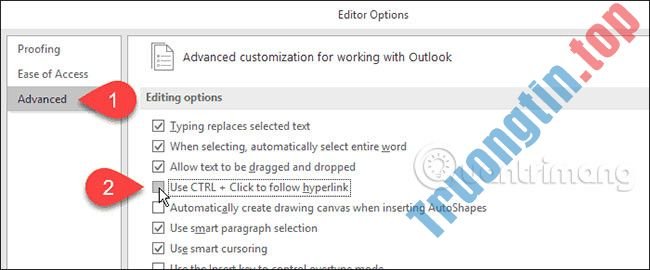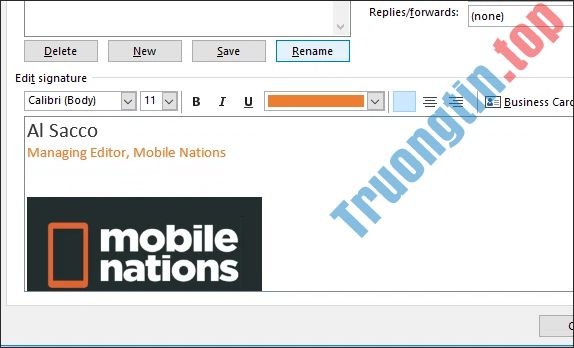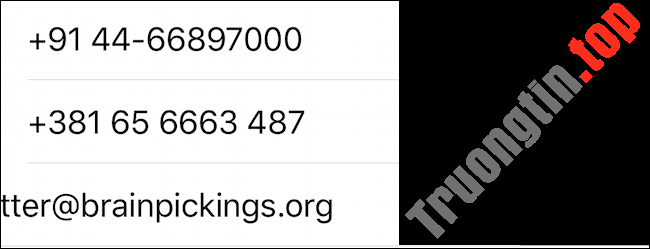Outlook 2016 là một trong những phần mềm thư điện tử tốt nhất trên hệ điều hành Windows và đã được nhiều người sử dụng yêu thích. Tuy nhiên khi dùng Outlook 2016, người sử dụng hay mắc phải lỗi khi mở ứng dụng bị treo, không load được profile…
Vậy làm sao để khắc phục được các lỗi này trên Outlook 2016, mời các bạn cùng tham khảo bài viết dưới đây của Quản trị mạng.

Cách 1: Vô hiệu hóa bức tốc phần cứng
Không thể phủ nhận lợi ích của Hardware Acceleration – tăng tốc phần cứng giúp người dùng chúng ta được trải nghiệm hình ảnh trong các phần mềm Office 1 cách trơn tru và đẹp đẽ. Tuy nhiên nếu máy tính của bạn còn thiếu mạnh, Hardware Acceleration cũng có thể làm giảm công suất sử dụng các ứng dụng, cho dù làm chậm, gây nên sự cố và đóng băng các app không phù hợp. Và không loại trừ đây cũng chính là nguyên do gây nên lỗi treo màn hình khởi động Outlook
Giải pháp mang ra tại đây là bạn hãy tạm thời vô hiệu hóa bức tốc phần cứng, việc làm như sau:
Bước 1: Nhấn tổ hợp phím Windows + R để mở cửa sổ lệnh Run.
Bước 2: Nhập lệnh dưới đây vào cửa sổ Run và nhấn Enter để mở Outlook 2016 hoặc Outlook 365 ở chế độ Safe Mode.
Outlook.exe /safe
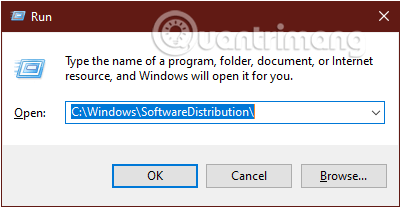
Lưu ý: Giữa Outlook.exe và /safe có dấu cách. Nếu không nhập đúng Outlook.exe /safe trên màn hình bạn sẽ bị báo lỗi.
Bước 3: Lúc này trên màn hình xuất hiện hộp thoại Choose Profile , nhiệm vụ của bạn là chọn 1 profile (nếu bạn sử dụng nhiều profile), sau đó click chọn OK .

Bước 4: Ứng dụng Outlook mở ra, bạn click chọn thẻ File, và đi đến Options.

Bước 5: Chọn thẻ Advanced, tìm mục Display và đánh vết tích vào ô Disable hardware graphics acceleration.

Bước 6: Lưu các thay đổi. Đóng cửa sổ Outlook lại sau đó mở lại một lần nữa.
Lúc này Outlook không còn bị lỗi như trước nữa.
Cách 2: Tạo một profile Outlook mới
Profile Outlook cũng ảnh hưởng đến việc Outlook hiển thị và hoạt động ra sao. Vì vậy, nếu profile đang dùng bị lỗi, bạn hãy tạo một cái mới và chuyển hết tài khoản đang sử dụng sang. Lưu ý là một profile có thể chứa nhiều tài khoản email chứ không phải chỉ một.
Cách làm như sau:
Bước 1: Đóng Outlook và close toàn bộ các tiến trình liên quan đến Outlook trong Task Manager.
Bước 2: Mở Control Panel và chọn User Accounts > Mail.

Bước 3: Tiếp theo, ở hộp thoại Mail Setup hiện ra, click chọn Show Profiles.

Bước 4: Click vào Add và tạo một profile mới bằng cách điền tên vào ô Profile Name rồi đọng lại bằng OK.

Bước 5: Quay trở lại hộp thoại Show Profiles , bạn tích chọn ô Prompt for a profile to be used .
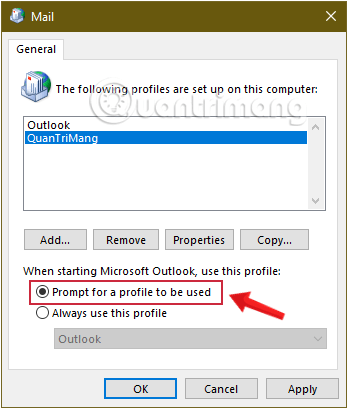
Bước 6: Mở lại Outlook và chuyển qua profile mới vừa tạo.
Khá chắc là giờ đây Outlook khởi động không còn bị treo nữa.
Nếu bạn còn các biện pháp khác có ích hơn, hãy comment bên dưới bài viết để chia sẻ với Chúng tôinhé. Chúc bạn thành công!
Tham khảo thêm:
- Hướng dẫn thiết lập mật khẩu bảo vệ dữ liệu Outlook
- Hướng dẫn nhắn tin SMS miễn phí thông qua Outlook
- 10 mẹo hay giúp bạn làm việc hiệu quả hơn trên Outlook
outlook 2016, outlook 2016 bị treo, sửa lỗi outlook bị treo, khắc phục outlook bị treo, thủ thuật outlook, lỗi outlook không mở được, lỗi outlook bị treo, lỗi loading profile outlook, lỗi loading profile
Nội dung Outlook 2016 bị treo khi khởi động, đây là cách khắc phục được tổng hợp sưu tầm biên tập bởi: Tin Học Trường Tín. Mọi ý kiến vui lòng gửi Liên Hệ cho truongtin.top để điều chỉnh. truongtin.top tks.
Bài Viết Liên Quan
Bài Viết Khác
- Sửa Wifi Tại Nhà Quận 4
- Cài Win Quận 3 – Dịch Vụ Tận Nơi Tại Nhà Q3
- Vệ Sinh Máy Tính Quận 3
- Sửa Laptop Quận 3
- Dịch Vụ Cài Lại Windows 7,8,10 Tận Nhà Quận 4
- Dịch Vụ Cài Lại Windows 7,8,10 Tận Nhà Quận 3
- Tuyển Thợ Sửa Máy Tính – Thợ Sửa Máy In Tại Quận 4 Lương Trên 10tr
- Tuyển Thợ Sửa Máy Tính – Thợ Sửa Máy In Tại Quận 3
- Cách lấy Tab trên File Explorer trong Windows 10
- Top 5 Địa Chỉ Sửa Máy Tính Uy Tín Huyện Cư Kuin
- Địa Chỉ Cài Win Ở Phường An Lợi Đông Quận 2
- Pin Laptop Asus M300NP Giá Rẻ Nhất
- Top 10 Địa Chỉ Sửa laptop bị đứng Ở Tại Quận Tân Bình Tphcm